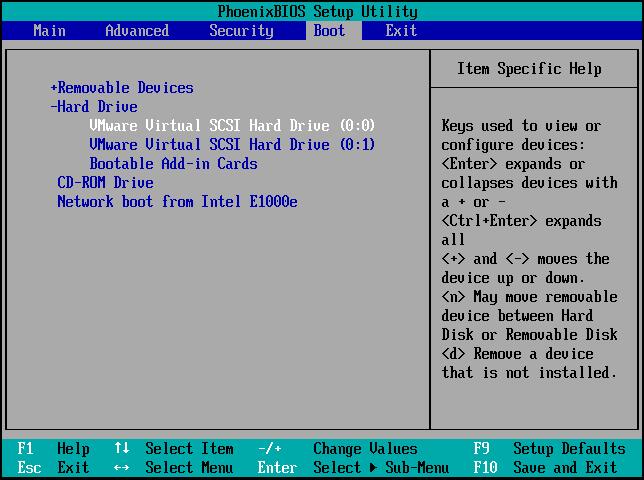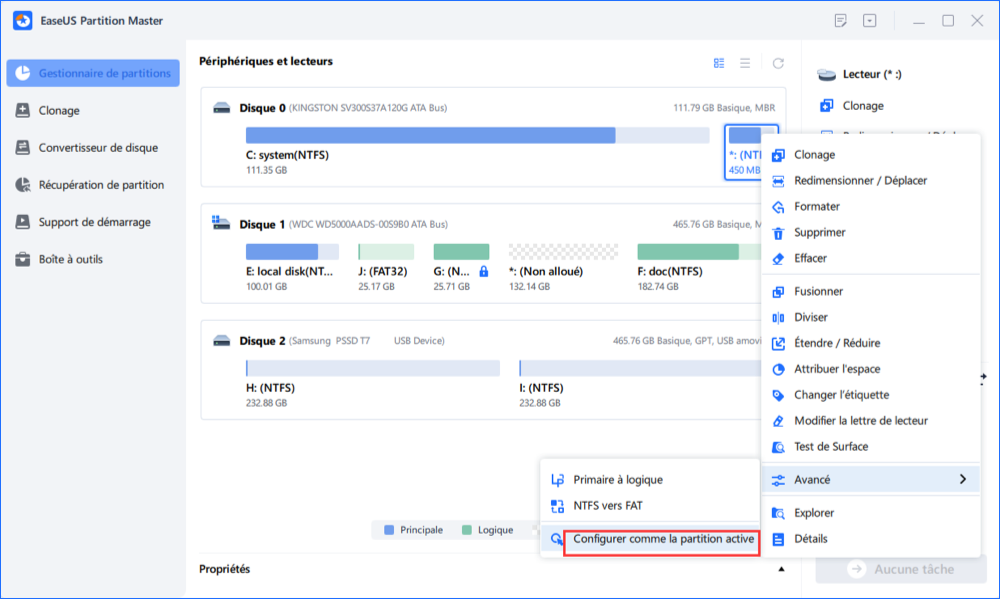J'ai cloné mon système Windows 10 d'un disque dur de 500 Go vers un nouveau disque SSD de 1 To à l'aide de Clonezilla. Après avoir déconnecté l'ancien disque, le SSD cloné ne parvient pas à démarrer, il reste bloqué sur l'écran des points qui tournent. La reconnexion du disque dur d'origine démarre correctement. Le disque SSD est détecté dans le BIOS et affiche tous les fichiers lorsqu'il est connecté en externe. J'ai procédé à deux reclonages, vérifié l'alignement des partitions et même reconstruit le BCD, mais rien n'y fait. Le disque SSD ne démarre tout simplement pas bien qu'il soit une copie exacte. C'est frustrant ! Des suggestions ? - Question de Reddit
Ne vous inquiétez pas si vous avez essayé tous les moyens pour mettre à niveau et cloner un vieux disque dur en SSD, mais il s'avère que le SSD cloné ne démarre pas sur votre ordinateur. Nous avons rassemblé ici 5 méthodes efficaces pour rendre le SSD amorçable sous Windows 10/8/7 :
| Des solutions viables |
Dépannage étape par étape |
| 1. Installer correctement le SSD |
Utilisez un câble SATA au lieu d'un câble USB...Étapes complètes |
| 2. Modifier l'ordre de démarrage |
Redémarrez le PC, appuyez sur F2/F12/DEL...Étapes complètes |
| 3. Définir la partition système active |
Créer un disque de démarrage et démarrer le PC...Étapes complètes |
| 4. Re-cloner le disque dur sur le disque dur SSD🔥 |
Reclonez la partition de démarrage avec EaseUS Disk Copy...Étapes complètes |
| 5. Personnaliser le service 1-1 |
Contactez l'équipe de support technique d'EaseUS...Étapes complètes |
- 🎨Astuce
- Si vous n'êtes pas sûr que la procédure de clonage s'est déroulée correctement, vous devez la répéter pour vous assurer qu'elle s'est bien déroulée. Un outil de copie de disque fiable est essentiel pour réussir le clonage d'un disque dur/SSD.
EaseUS Disk Copy est un excellent logiciel de clonage de disque dur, très facile à utiliser. Même si vous n'êtes pas familier avec la terminologie informatique, il vous permettra d'effectuer un clonage parfait d'un disque à l'autre. Après le clonage, vous pouvez démarrer avec succès à partir du disque dur cloné. Nous y reviendrons en détail dans la Solution 4.
Causes - Pourquoi le SSD cloné ne démarre-t-il pas ?
Voici une liste de toutes les raisons possibles qui peuvent expliquer pourquoi le SSD ne démarre pas après le clonage. Si vous avez l'une d'entre elles, restez ici et suivez les solutions ci-dessous pour vous débarrasser immédiatement de cette erreur :
- Le SSD est connecté au PC comme un disque externe.
- Le SSD cloné n'est pas défini comme disque de démarrage.
- Le mode de démarrage du BIOS est incompatible avec le SSD.
- Le processus de clonage de disque a été corrompu ou interrompu.
- Clones incomplets, partitions de démarrage manquantes ou composants de démarrage.
- Le disque source n'est pas amorçable.
- Le SSD a besoin de pilotes spécifiques, etc.
🔥Lecture complémentaire : Disque dur cloné ne boot pas ?
Solutions - Comment résoudre le problème du SSD cloné qui ne démarre pas, rendre un disque dur bootable après clonage ?
Les méthodes suivantes sont destinées à résoudre le problème du SSD qui ne fonctionne pas après le clonage pour des raisons particulières. Suivez les guides étape par étape pour que le SSD cloné démarre normalement.
Tutoriel vidéo : Disque dur ou SSD cloné ne boot pas (3 Méthodes)
📌Chapitres vidéo:
0:33 Pourquoi le disque dur cloné ne boot pas, comment le rendre bootable ?
01:37 Préparations pour rendre un disque dur bootable
02:38 Méthode 1. Redémarrer le clonage de disque, rendre le disque cloné bootable
06:44 Méthode 2. Convertir le disque en MBR/GPT et redémarrer le disque de clonage
09:43 Méthode 3. Exécuter DISM pour installer les pilotes et rendre le disque cloné bootable
11:54 Comment éviter le problème du disque dur cloné qui ne boot pas
En outre les méthodes présentées dans la vidéo, vous pouvez aussi essayer les méthodes différentes dans le guide étape par étape suivant pour réparer le SSD cloné ne démarre pas.
Méthode 1. Installer correctement le SSD cloné avec un câble SATA
Le logiciel de clonage de disque ne garantit pas que le disque externe puisse démarrer sans problème lorsqu'il utilise un câble USB. Il est préférable de connecter les périphériques à un ordinateur via SATA.
Étape 1. Utilisez un câble SATA au lieu d'un câble de connexion USB.
Étape 2. Installez le SSD à l'ordinateur correctement via le câble SATA.
![connecter le ssd avec SATA]()
Étape 3. Fermez le boîtier de l'ordinateur et redémarrez l'ordinateur.
Si le SSD démarre, félicitations. Votre problème est résolu. Si ce n'est pas le cas, continuez avec la méthode 2.
📌 Lecture complémentaire: Cloner SATA sur NVMe ne démarre pas
Méthode 2. Modifier l'ordre de démarrage dans le BIOS, rendre le SSD amorçable comme disque de démarrage
Si le SSD cloné n'est pas configuré pour être la première option de démarrage dans le BIOS, votre ordinateur ne pourra pas démarrer à partir de celui-ci. Par conséquent, vous devez accéder au BIOS et modifier l'ordre de démarrage pour définir le SSD comme disque de démarrage. Voici les étapes à suivre :
Étape 1. Redémarrez le PC. Lorsque l'écran de démarrage apparaît, appuyez constamment sur F2/F12/DEL pour entrer dans le BIOS.
Étape 2. Ensuite, utilisez la touche fléchée pour choisir le robinet de démarrage et sélectionnez le SSD cloné comme première option de démarrage.
Étape 3. Appuyez sur F10 pour enregistrer et quitter le BIOS. Et redémarrez votre ordinateur.
![fix cloned ssd won't boot windows 10]()
Attendez patiemment, et si votre ordinateur démarre, félicitations. Le problème est résolu.
Notez que, si votre disque de démarrage d'origine est MBR, vous devrez définir la partition active pour rendre le SSD amorçable après le clonage. Vous pouvez résoudre ce problème dans la méthode suivante.
Partagez cet article sur les réseaux sociaux pour aider les autres utilisateurs à résoudre les problèmes de SSD qui ne démarre pas après un clonage.
Méthode 3. Définir la partition du système comme une partition active
La partition système doit être définie comme la partition active. Si la partition système n'est pas définie comme une partition active, Windows 10 ne peut pas démarrer à partir du SSD cloné. Vous pouvez définir la partition système comme une partition active avec un gestionnaire de partition facile à utiliser dans l'environnement WinPE. Voici comment procéder :
#1. Créez un disque de démarrage et démarrez le PC à partir de ce disque.
Redémarrez le PC > Appuyez sur F2/F8/Del pour entrer dans le BIOS > Configurez le PC pour qu'il démarre à partir du disque de démarrage EaseUS > Redémarrez le PC.
#2. Définissez le lecteur système SSD comme actif
Étape 1. Téléchargez et lancez le logiciel de gestion des partitions EaseUS.
Étape 2. Sur la carte des disques, cliquez avec le bouton droit de la souris sur la partition souhaitée et choisissez "Avancé".
Ensuite, sélectionnez "Configurer comme la partition active" dans le menu déroulant. Cliquez sur "Oui". Et choisissez "Exécuter 1 tâche(s)" et cliquez sur "Appliquer".
![activer]()
#3. Configurez le PC pour qu'il démarre à partir du SSD cloné
Redémarrer le PC > Appuyez sur F2/F8/Del pour entrer dans le BIOS > Configurer le PC pour qu'il démarre à partir du SSD cloné > Redémarrer le PC
Après cela, votre ordinateur devrait pouvoir démarrer à partir du SSD cloné et vous pourrez à nouveau utiliser tous les fichiers clonés sur le nouveau disque.
- Avis :
- Si vous avez suivi les trois méthodes ci-dessus et que le SSD ne démarre toujours pas, il se peut que votre SSD ait un clone problématique de votre ancien disque dur.
- La meilleure solution est de refaire le clone. Et nous allons vous montrer le processus dans la prochaine méthode.
Méthode 4. Re-cloner le disque dur en SSD
Un clonage incomplet ou un échec du clonage entraînera le problème du SSD cloné qui ne démarrera pas. En outre, si vous n'avez pas cloné la partition de démarrage, le disque dur cloné ne pourra pas non plus démarrer.
Logiciel de clonage de disque fiable - EaseUS Disk Copy peut réexécuter le processus de clonage de disque, vous garantissant le démarrage du disque dur cloné après le clonage du disque dur en SSD.
Caractéristiques clés d'EaseUS Disk Copy
- Prendre en charge de la sauvegarde intelligente des fichiers, de la sauvegarde du système, des disques et des partitions.
- Prendre en charge du clonage USB, du disque dur externe, du disque dur et du disque dur SSD.
- Cloner le système d'exploitation d'un gros disque dur vers un petit disque dur SSD sans réinstallation.
- Créer une clé USB portable pour emmener votre Windows partout.
- Redimensionner automatiquement les partitions lors du clonage.
- Cloner un disque dur avec des secteurs défectueux.
- Prendre en charge le clonage secteur par secteur.
Indications préalables :
- La "copier secteur par secteur" demande que la taille de votre disque de destination soit au moins égale ou supérieure à celle du disque source. Ne cochez pas cette fonction si vous souhaitez cloner un disque dur plus grand sur un disque dur plus petit.
- Toutes les données sur le disque de destination seront complètement effacées, alors faites attention.
Étape 1 :Pour commencer à copier/cloner un disque entier vers un autre, choisissez ce disque comme disque source sous "Mode du disque" et cliquez sur "Suivant".
Étape 2 :Choisissez l'autre disque comme disque de destination.
Un message apparaît maintenant, vous avertissant que les données du disque de destination seront perdues. Veuillez confirmer ce message en cliquant sur « OK » puis sur « Suivant ».
Étape 3 :Vérifiez la disposition des deux disques. Vous pouvez gérer la disposition du disque de destination en sélectionnant "Ajuster automatiquement le disque", "Copier comme source" ou "Modifier la disposition du disque".
- "Ajuster automatiquement le disque"" apporte quelques modifications par défaut sur la disposition du disque de destination afin qu'il puisse fonctionner à son meilleur état.
- "Copier comme source" ne change rien sur le disque de destination et la disposition est la même que le disque source.
- "Modifier la disposition du disque" vous permet de redimensionner/déplacer manuellement la disposition des partitions sur ce disque de destination.
Cochez la case "Cochez l'option si la cible est un SSD" pour mettre votre SSD dans ses meilleures performances.
Étape 4 :Cliquez sur "Procéder" pour exécuter officiellement la tâche.
Après cela, vous pouvez répéter la méthode 1 et la méthode 2 pour installer correctement le SSD cloné dans votre ordinateur et le définir comme lecteur de démarrage.
Ensuite, redémarrez le PC et le SSD démarrera avec succès.
Méthode 5. Personnaliser le service 1-to-1 pour rendre le SSD cloné amorçable
Si vous avez essayé les quatre méthodes ci-dessus, mais que le SSD ne démarre toujours pas ou que le SSD cloné ne démarre pas avec un écran noir, vous êtes maintenant face à un problème vraiment délicat.
Vous pouvez contacter l'équipe d'assistance technique d'EaseUS et la laisser vous aider via une assistance à distance 1 à 1 dès que possible.
EaseUS fournit également une assistance à distance 1 sur 1 pour résoudre les problèmes de démarrage comme indiqué ici :
1. Réparer l'erreur BCD : Votre PC a besoin d'être réparé. Une erreur inattendue s'est produite. Code d'erreur : Oxc000000e.
2. Ajouter les pilotes nécessaires au SSD cloné.
3. Le NVME ne démarre pas après le clonage.
Si la solution ci-dessus ne fonctionne pas pour vous, veuillez contacter nos professionnels par
e-mail ou par
LiveChat sur
cette page. Pour vous assurer que notre assistance professionnelle fonctionne, vous pouvez connecter le disque système non amorçable à un ordinateur sain lorsque vous vous connectez avec nous.
Restez calme si le SSD cloné ne démarre pas, suivez les solutions pour rendre le SSD bootable.
Sur cette page, nous avons rassemblé 5 méthodes fiables qui fonctionnent pour vous aider à réparer l'erreur "Le SSD cloné ne démarre pas". Pour rendre le SSD cloné à nouveau amorçable, quelle méthode est la meilleure ?
Voici le choix de l'éditeur :
- Suivez la Méthode 1 et la Méthode 2 pour installer correctement le SSD et le définir comme lecteur de démarrage.
- Si le disque d'OS était MBR, suivez la méthode 3 pour définir le disque d'OS SSD comme actif.
- Après cela, votre ordinateur devrait être en mesure de démarrer à partir du nouveau SSD.
- Si cela ne fonctionne toujours pas, refaites le clone avec EaseUS Disk Copy.
FAQ sur le SSD cloné qui ne démarre pas
1. Un disque cloné sera-t-il bootable ?
Si vous avez fait une image de sauvegarde de l'ensemble de votre disque dur, vous pouvez cloner le disque sur un autre, et il sera amorçable. N'oubliez pas que vous devez vous assurer que le disque de destination est de la même taille ou plus grand que le disque source. Si vous ne clonez qu'une partition du disque contenant votre système d'exploitation, le disque ne sera probablement pas amorçable, à moins que vous n'utilisiez un logiciel spécial ou que vous ne procédiez à des étapes supplémentaires.
2. Comment rendre mon disque SSD bootable après le clonage ?
Vous devez effectuer quelques opérations pour rendre votre disque dur SSD amorçable après le clonage. Redémarrez votre PC et appuyez sur la touche qui ouvre le menu de sélection du périphérique de démarrage de votre ordinateur. Sélectionnez le disque à partir duquel vous souhaitez démarrer, ce qui, dans ce cas, est probablement votre disque SSD. Si votre BIOS ne dispose pas d'un tel menu, consultez sa documentation pour savoir sur quelle touche appuyer. Une fois que vous avez sélectionné le lecteur, le démarrage devrait s'effectuer à partir de votre disque dur SSD.
3. Comment savoir si son SSD est HS ?
Pour vérifier si votre SSD est en panne, commencez par vérifier s'il est détecté dans le BIOS. Ensuite, surveillez des signes comme une lenteur anormale au démarrage, des difficultés à installer le système d'exploitation ou la corruption spontanée de fichiers. Utilisez un outil de diagnostic dédié pour évaluer l'état de santé du SSD.